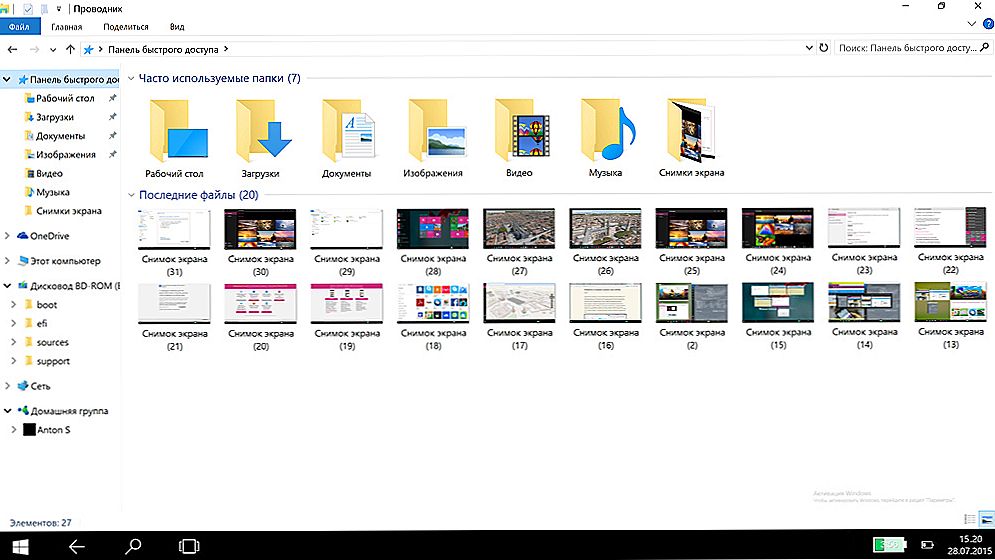sadržaj
- 1 uvod
- 2 Alati za pretraživanje
- 3 Zamjenski alati
- 4 Formati prijave
- 5 zaključak
uvod
Excel je jedan od najmoćnijih i najdjelotvornijih uređaja stvorenih od strane Microsofta, a softver omogućuje korisniku da koristi specijalizirane alate za rad s tekstom i proračunskim tablicama kako bi brzo pronašao potrebne elemente koji trebaju biti promijenjeni kasnije. Alat za aplikaciju pomaže vam da automatski pregledavate nekoliko listova dokumenta ili čak čitavu radnu knjigu. Rad u programu Excel, korisnik ne mora ručno tražiti željeni komad teksta da bi ju kasnije zamijenio.

Ponekad korisnici moraju zamijeniti iste podatke tijekom cijelog dokumenta.
Da biste aktivirali dijaloški okvir koji vam omogućuje pronalaženje i promjenu, na primjer, zarez na točku, najprije morate odrediti raspon ćelija. Odabrani fragment će biti izravno pretražen. Korisnik bi trebao znati da u slučaju odabira jedne ćelije programski alat provjerava cijeli list za podudaranje s unesenim elementom.Da biste upotrebljavali značajke programa Excel i izvršili zamjenu (na primjer, promijenite zarez na razdoblje), u odjeljku "Početna" idite na podkategorija "Uredi" i kliknite "Pronađi i istaknite". Pritisnite tipke Ctrl i F kako biste otvorili dijaloški okvir.
Prozor otvoren pred korisnikom omogućuje vam da se iskoristite u radu naredbe: "Pronađi" (traži dio teksta) i "Zamijeni". Idite na napredni način gledanja datoteke pomoći će gumb "Opcije".

Alati za pretraživanje
Dakle, ako se korisnik suoči s potrebom određivanja dijela teksta u dokumentu, na primjer, razdoblje ili zarez, mora se unijeti u polje za pretraživanje. Zatim morate odrediti parametre prema kojima će se znak prepoznati.
Prije svega, morate odrediti mjesto koje se može postaviti u kategoriji "Pretraži", ovisno o navedenom rasponu, pretraživanje se može izvesti na određenom listu iu cijeloj knjizi.

Između ostalog, u odjeljku "Prikaz" možete uputiti alat za aplikaciju da biste pregledali dokument isključivo u redovima ili stupcima.
Prikazni se prostor može odrediti kako u formulama tako iu vrijednostima ili bilješkama.
Popis različitih značajki toliko je širok da sustav može tražiti informacije, uzimajući u obzir registar i pregledavanje cijelog sadržaja određene ćelije ili nekog fragmenta.
Korisnik mora biti spreman za činjenicu da će kroz pretraživanje biti pregledan cijeli određeni raspon stanica, program će dosljedno pronaći i odabrati svaku utakmicu. Možete pogledati sve koji se nalaze u fazama, te se kreću kroz ćelije sa željenim sadržajem jednim klikom. "Pronađi sve" omogućuje prikaz popisa u dokumentu koji sadrži adrese apsolutno svih utakmica.

Zamjenski alati
U programu Excel dovoljno je samo zamijeniti jedan znak za drugu (promijenite zarez u određeno vrijeme), da biste to učinili, otvorite zamjenski odjeljak u kategoriji "Pronađi i zamijeni". Kroz okvir za pretraživanje unesite zarez (znak ili element koji će kasnije biti promijenjen). U odjeljku "Zamijeni" unesite točku ili pismo, što znači da će se tekst umjesto promijenjenog pojaviti.

Simboli će se promijeniti nakon što kliknete gumb "Dalje". Alat za softver softvera će korisnicima prikazati stanice u kojima će ih trebati zamijeniti.Klikom na Excel, moći će proći cijeli dokument, postupno naglašavajući svaku utakmicu. Ako na nekom mjestu nema potrebe za promjenom znakova (zarez u razdoblju), morate preskočiti zamjenu jednostavno klikom na "Dalje". Ako korisnik ne mora provjeriti svaku utakmicu, možete se poslužiti pomoću gumba "Zamijeni sve". Odustani od akcije pomoći će kombinaciji tipki Ctrl i Z.
Formati prijave
Osim podataka koji se mogu zamijeniti, alatni softverski proizvod tvrtke Microsoft omogućava prepoznavanje mjesta u tekstu koji imaju nestandardno oblikovanje. Naravno, kroz skup naredbi možete napraviti jedan format potpuno drugačiji. Na primjer, podaci s kurzivom trebaju biti dodatno navedeni podebljano. Da biste to učinili, u kategoriji "Dom" potrebno je definirati pododjeljke "Uređivanje" i "Pronađi i odaberite", što može napraviti potrebnu zamjenu.

zaključak
Alati za Microsoft Excel vam omogućuju da brzo i učinkovito zamijenite jedan znak s drugima, a korisnik ne mora tražiti ručno svaki susret, uz samo nekoliko naredbi koje možete lako proći kroz sve utakmice i mijenjati podatke.